一键解锁!Chrome 浏览器无图浏览模式秘籍
在如今这个信息爆炸的时代,网络浏览成为我们日常生活中不可或缺的一部分,在某些情况下,比如网络不佳或者想要节省流量时,开启无图浏览模式就显得尤为重要,尤其是对于 Chrome 浏览器的用户来说,掌握开启无图浏览模式的方法能带来不少便利。
Chrome 浏览器之所以备受青睐,是因为其功能强大且易于操作,开启无图浏览模式的方法并不复杂,下面就为您详细介绍。
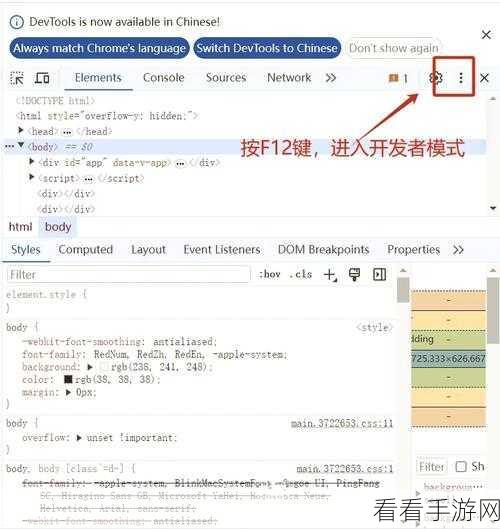
第一步,打开 Chrome 浏览器,在浏览器界面右上角找到三个竖着排列的小点,点击这个按钮。
第二步,在弹出的下拉菜单中,找到“设置”选项并点击。
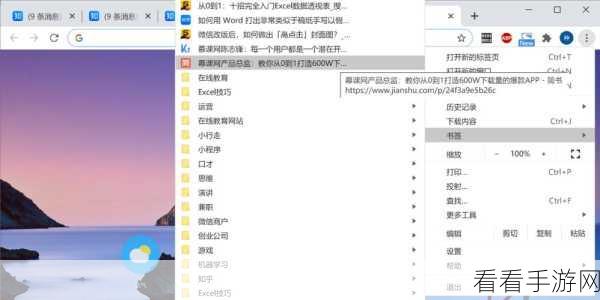
第三步,在设置页面中,向下滚动鼠标,找到“高级”选项,点击展开。
第四步,在“高级”选项中,继续向下滚动,找到“隐私设置和安全性”,点击进入。
第五步,在“隐私设置和安全性”页面中,您会看到“内容设置”这一选项,点击它。
第六步,在“内容设置”页面中,找到“图片”选项,点击进入。
第七步,在“图片”设置页面中,您可以看到“不显示任何图片(可能会影响某些网站的使用)”这一选项,将其右侧的开关打开,就成功开启了 Chrome 浏览器的无图浏览模式。
需要注意的是,虽然无图浏览模式能节省流量和提高加载速度,但某些网站可能会因为图片无法显示而影响使用体验,在不需要节省流量或者网络状况良好的情况下,您可以随时关闭无图浏览模式,方法与开启类似,只需将开关关闭即可。
掌握 Chrome 浏览器的无图浏览模式开启方法,能让您在不同的网络环境和需求下更加灵活地进行网页浏览,为您的上网体验增添一份便利和高效。
参考来源:相关技术论坛及 Chrome 浏览器官方帮助文档。
